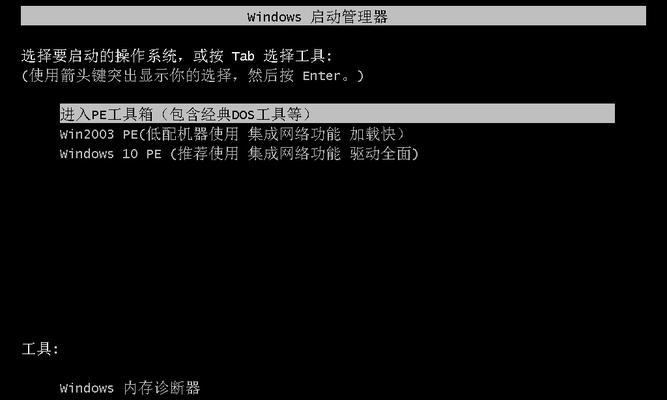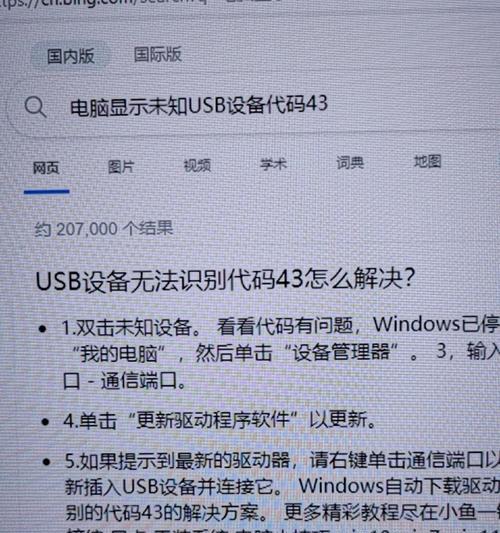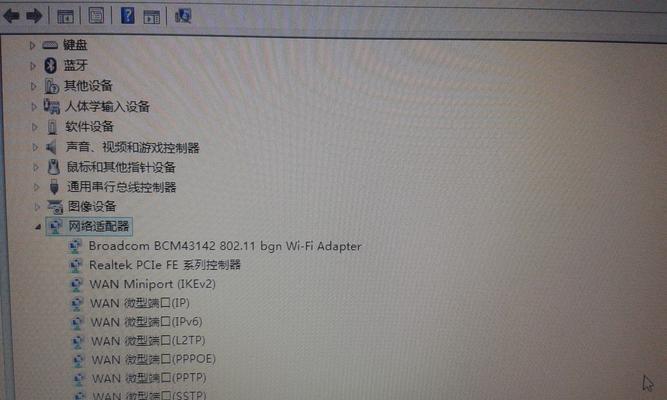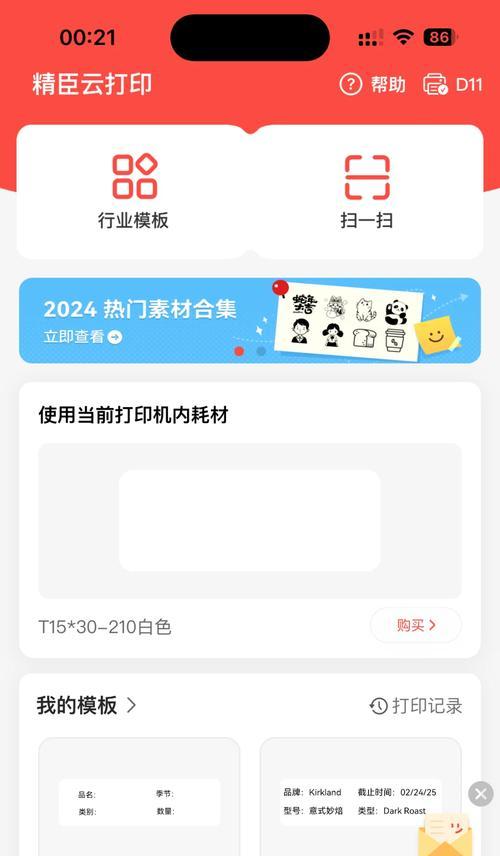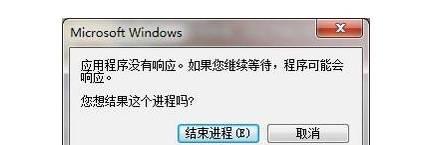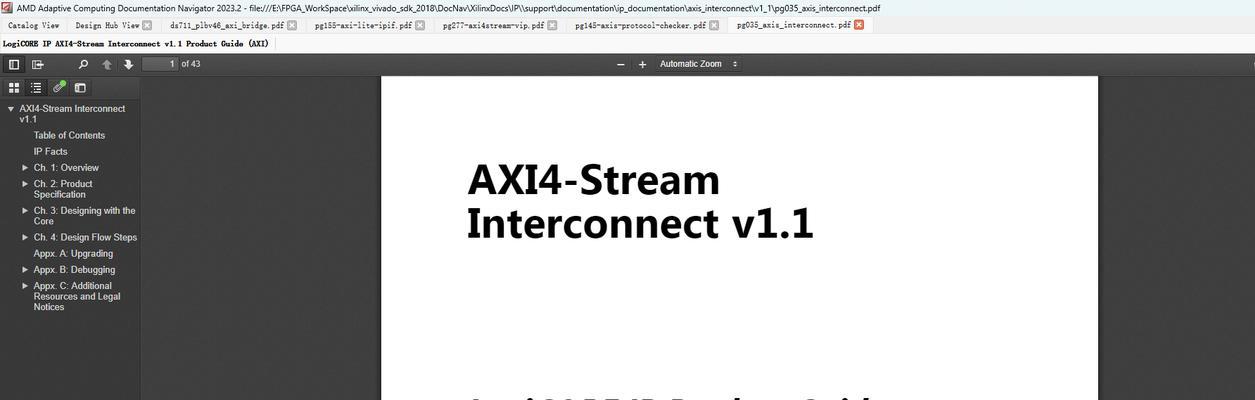安装操作系统是使用电脑的第一步,正确的安装方法可以确保系统的稳定性和正常运行。本文将为大家详细介绍如何使用光盘来安装Windows7系统,让你轻松完成系统安装。

1.确认系统要求和准备工作
在安装Windows7之前,首先要确保你的电脑满足最低系统要求,并做好一些准备工作,如备份重要文件、获取Windows7安装光盘等。
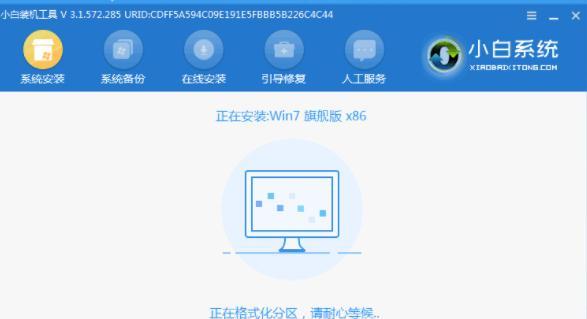
2.BIOS设置
在安装之前,需要进入电脑的BIOS设置界面,确保光驱设置为第一启动项,以便能够从光盘启动。
3.启动电脑并选择启动项

重启电脑后,按照屏幕上的提示,选择从光盘启动。通常需要按下一个特定的键(如F12或Delete)来选择启动项。
4.开始Windows7安装
当屏幕上出现Windows7安装向导时,点击“开始安装”按钮,进入安装过程。
5.接受许可协议
在安装过程中,会要求你接受Windows7的许可协议。请认真阅读并同意协议,然后点击“下一步”。
6.选择安装类型
根据个人需求,可以选择“升级”或“自定义”安装。如果你已经有一个旧的Windows系统,并想保留个人文件和设置,可以选择升级。如果你要进行全新安装,选择自定义。
7.创建分区和格式化
如果你选择了自定义安装,接下来需要创建分区和格式化。根据需要,可以创建新的分区或选择现有分区,并进行格式化。
8.安装Windows7
在完成分区和格式化之后,点击“下一步”按钮开始安装Windows7系统。安装过程可能需要一些时间,请耐心等待。
9.自定义设置
完成系统的安装后,系统将会要求你进行一些自定义设置,如选择时区、输入用户名和密码等。根据个人需求进行设置。
10.安装驱动程序和更新
安装完成后,为了确保系统的正常运行,需要安装相关驱动程序和进行系统更新。可以通过驱动光盘或官方网站下载最新的驱动程序。
11.安装常用软件
系统安装完成后,为了能够正常使用电脑,还需要安装一些常用软件,如浏览器、办公软件等。
12.激活Windows7
为了获得正版授权,激活Windows7是必要的步骤。可以通过互联网或电话方式进行激活。
13.数据恢复和迁移
如果你之前备份了重要文件,现在可以将其恢复到新系统中。此外,如果需要将数据从旧系统迁移到新系统,可以使用数据迁移工具。
14.系统优化和设置
为了提升系统的性能和安全性,可以进行一些系统优化和设置,如清理垃圾文件、设置防火墙等。
15.安全防护和定期维护
为了保护系统安全,建议安装杀毒软件、防火墙等安全防护软件,并定期进行系统维护,如更新驱动程序、清理磁盘等。
使用光盘安装Windows7系统并不复杂,只需按照本文所述的步骤一步步操作即可。正确的安装方法能够确保系统的稳定性和正常运行,为你提供更好的使用体验。希望本文能对你有所帮助,祝你成功安装Windows7!